详解ACR中分离色调功能的调色原理(3)
文章来源于 知乎,感谢作者 Thomas看看世界 给我们带来经精彩的文章!设计教程/PS教程/LR教程2018-08-01
3、添加个性化色彩 除了调整局部白平衡外,色调分离还有一个应用,是为照片添加如日落黄、电影色调、胶片色调等个性化调色。 下面这张照片拍摄于希腊的圣托里尼岛。虽然照片拍摄于黄昏时分,但是成片的氛围却不足,
3、添加个性化色彩
除了调整局部白平衡外,色调分离还有一个应用,是为照片添加如日落黄、电影色调、胶片色调等个性化调色。
下面这张照片拍摄于希腊的圣托里尼岛。虽然照片拍摄于黄昏时分,但是成片的氛围却不足,完全没有夕阳西下的感觉。

因此我首先要在画面的高光部分增加一些日落的暖色。
这里教大家一个小窍门,默认情况下,我们在移动色相滑块的时候,由于饱和度滑块还是0,我们并不能看到照片中增加这种颜色之后的效果。
当我们移动高光或者阴影的色相滑块时,同时按住键盘上的Alt键(苹果option键),照片预览窗口会模拟出饱和度100时的加色效果。
这样我们就可以很方便的确认,我们在照片中到底加入的是何种色相。

这幅图我把高光色相调整为50(橙黄色),饱和度55,此时照片终于有了一种暖洋洋的氛围。
不过由于照片整体偏向暖色,画面之中显得层次不足。

因此我又在阴影中加入淡淡的青蓝色(色相222,饱和度20),让画面暗部不要太偏暖。

最后移动平衡滑块,增加画面中的暖色比例。我们就得到了一张充满黄昏浪漫氛围的照片。

再来看看另外一个例子。
一提到模拟电影调色,大家常常想到各种滤镜、Lut、预设。
其实光用色调分离工具,也能做出类似的效果。

上面一张照片,首先我把照片的饱和度滑块移动到-35,降低整体的饱和度。
以免照片原来的色彩,和我一会添加的电影色调,互相冲突。

接着我用分离色调工具,在照片高光加入橙色,阴影加入蓝色。
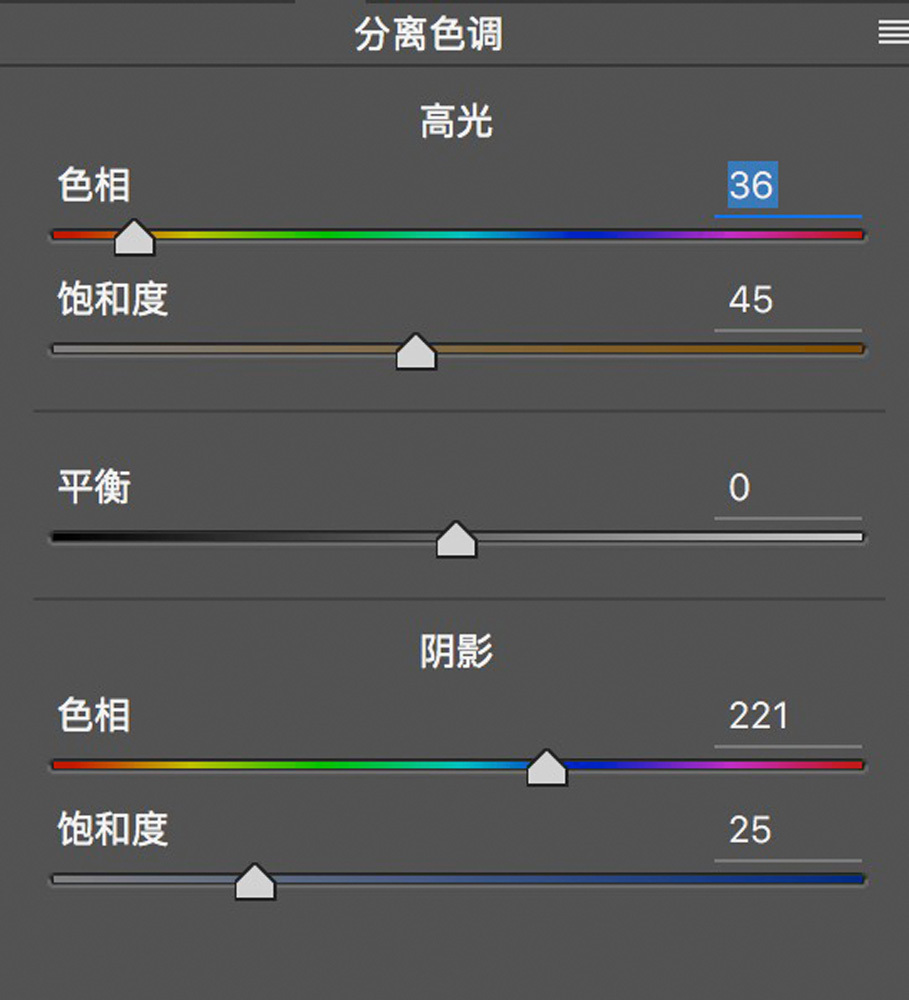
立马照片就有了一种电影、游戏中画面的感觉,是不是很简单呢?

 情非得已
情非得已
推荐文章
-
 LR不改变整体色彩调亮儿童面部肤色2020-03-13
LR不改变整体色彩调亮儿童面部肤色2020-03-13
-
 青灰效果:用LR调出ins青灰色调艺术效果2019-07-30
青灰效果:用LR调出ins青灰色调艺术效果2019-07-30
-
 粉彩效果:用LR调出人像粉彩艺术效果2019-04-18
粉彩效果:用LR调出人像粉彩艺术效果2019-04-18
-
 LR教程:调出人像外景质感胶片效果2019-04-07
LR教程:调出人像外景质感胶片效果2019-04-07
-
 Photoshop结合LR调出清新通透的外景人像2018-02-08
Photoshop结合LR调出清新通透的外景人像2018-02-08
热门文章
-
 LR调出外景人像电影胶片艺术效果2021-03-05
LR调出外景人像电影胶片艺术效果2021-03-05
-
 LR调出人像照片复古暖色艺术效果2021-03-05
LR调出人像照片复古暖色艺术效果2021-03-05
-
 LR调出外景人像秋季金黄色效果2021-03-05
LR调出外景人像秋季金黄色效果2021-03-05
